Chrome tarayıcısında internette gezinirken indirdiğimiz dosyalar bizim istediğimiz dizin ve klasörde olsun!
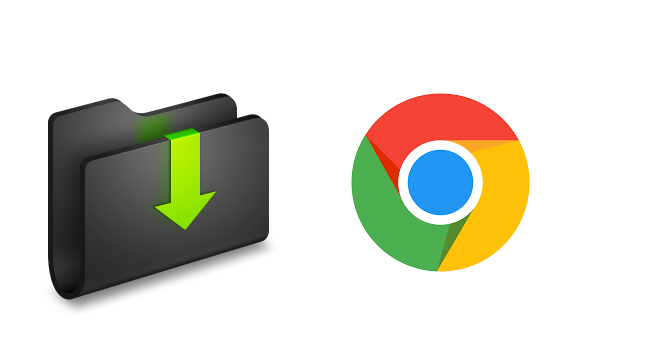
Chrome Tarayıcısında indirme işlemi sırasında dosyaları istediğiniz klasöre kaydedebilirsiniz. internette gezinirken resim, ses dosyası vs. pek çok şey indirebiliyoruz. Ve bu indirdiğimiz dosyalar otomatik olarak indirilenler klasörüne gidiyor. Elbette biz değiştirmezsek.
Chrome tarayıcısında indirilenlerin varsayılan klasörünü değiştirme adımları:
1- Chrome tarayıcısını açın.
2- Sağ üst köşedeki üç noktalı simgeye tıklayın. Ve ardından ayarlar a tıklayın.

3- Gelişmiş ayarlar altındaki ok tuşuna tıklayın.
4- indirilenler altındaki konum klasöründen istediğiniz konumu seçin.
yerine işaret edilen c dizini indirilenler değiştir kutucuğuna tıklıyoruz.

5- Dosya gezgini açılacaktır. Bundan sonra indirdiğiniz dosyaların nereye kaydedilmesini istiyorsanız dosya gezgininde o yolu bulun ve ilgili klasöre geldiğinizde klasör seç butonuna tıklayın. Artık Chrome’da bir dosya indirirken, sizin tanımladığınız klasöre indirecektir. Böylelikle indirdiğiniz dosyaları indirilenler dizininde kalmayacaktır .Dolayısı ile format gibi durumlarında indirilenler klasöründe unuttuğunuz dosyaları kurtarmış olacaksınız.
Tavsiye konular:
Chrome Tarayıcıda Görüntüleme Dili Nasıl Değiştirilir?
Chrome’da Yazı Tipi Boyutu Nasıl Arttırılır?
Google Chrome Tarayıcısının Ayarları Nasıl Sıfırlanır
Yayınlanma tarihi: 11 Nis 2018 – editlenme tarihi: 10-06-2023

Acaba sordum.net sitesiyle bir alakanız ve bağlantınız var mı dır?
@Ali
Evet, aynı şirkete bağlıyız.
Teşekkürler böylesi çok daha iyi oldu , formatlarda gitmeycek
@İsmail hakkani
Kesinlikle. Birde c diskindeki indirilenler klasörü ile uğraşmak zorunda kalmayız 👍
dediğiniz çok mantıklı hemen değiştirdim , Teşekkürler
@Turgay taç
Rica ederim
Kesinlikle tavsiye ettiğim bir ayardır , dediğiniz gibi format sırasında çok çok faydası olacaktır.Elinize sağlık
@Hüseyin güler
Teşekkürler Hüseyin.
Bunu değiştirebildiğimizi bilmiyordum , az önce D dizininde bir klasör atadım bu şekilde daha iyi oldu , elinize sağlık 🙂
@Dursun aktaş
rica ederim. acil formatlarda iyi oluyor.